Web'de bir PDF dosyasının görüntülenmesini, PDF'nin hasar görmesi; web sitesinin PDF'yi görüntüleme şekli; Acrobat, Reader veya tarayıcı sürümü; güvenlik ve tanımlama bilgisi ayarları veya PDF'nin bulunduğu sunucunun durumu gibi çok sayıda faktör etkileyebilir. İlk sorun giderme adımı olarak aşağıdaki önerileri deneyin.
PDF'yi doğrudan Reader veya Acrobat'ta açın (hızlı çözüm)
PDF dosyasını tıklanabilir bir bağlantı olarak görünüyorsa genellikle bu dosyayı masaüstüne kaydedebilir ve doğrudan açabilirsiniz. Dosyanın indirilmesi, daha fazla sorun giderme işlemi uygulamanızı gerektirmeyen hızlı bir çözümdür.
-
PDF dosyasının bağlantısına sağ tıklayın (Windows) veya Control tuşuyla tıklayın (Mac OS).
-
Uygun kaydetme veya indirme seçeneğini seçin. Seçenekler tarayıcınıza bağlı olarak değişir:
- (Internet Explorer) Hedefi Farklı Kaydet
- (Firefox) Bağlantıyı Farklı Kaydet
- (Safari) Bağlantılı Dosyayı İndir

-
Dosya türü olarak Adobe Acrobat Document'in seçildiğinden emin olun ve dosyayı kaydedin.
Not:Farklı Kaydet iletişim kutusunu görmüyorsanız tarayıcınız ayrı bir indirmeler penceresi açmış ve dosyayı otomatik olarak indirmiş olabilir.
-
Kaydedilen PDF dosyasını bulun ve çift tıklayarak açın. Tarayıcınızda indirmeler penceresi açıldıysa indirmeler listesinde PDF dosyasına çift tıklayın.
Reader veya Acrobat'ı Güncelleyin
Adobe, Reader ve Acrobat için düzenli olarak güvenlik güncellemeleri yayınlanmaktadır. En son güncelleme yaması sisteminizde veya tarayıcınızdaki çakışmayı düzeltebilir.
-
Reader veya Acrobat'ı açın.
-
Yardım > Güncellemeleri Kontrol Et'i seçin.
Reader veya Acrobat'ı Onarın
Reader veya Acrobat ya da bunların kullandığı kaynaklar hasar görmüş olabilir. Kurulumun onarılması hızlı bir sorun giderme önlemidir.
- (Reader) Yardım > Adobe Reader Yüklemesini Onar'ı seçin.
- (Acrobat) Yardım > Acrobat Yüklemesini Onar'ı seçin.
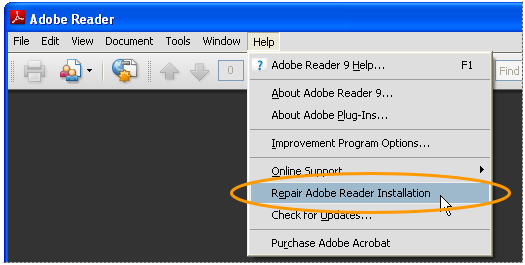
Tarayıcı eklentisini etkinleştirin
Bir tarayıcı içinden PDF dosyalarının görüntülenmesi Adobe PDF eklentisinin etkin olmasını gerektirir.
Safari (Mac OS X)
Safari Eklenti Sorunlarını Giderme | Acrobat X ve Reader X teknik notuna bakınız.
Internet Explorer (Windows)
Adobe PDF eklentisini etkinleştirme adımları, Internet Explorer sürümünüze bağlı olarak farklılık gösterir.
-
Araçlar > Eklentileri Yönet'i seçin. (Veya Araçlar > Internet Seçenekleri'ni seçin, Programlar sekmesine tıklayın ve ardından Eklentileri Yönet'e tıklayın.)
-
Göster açılır menüsünde, Tüm Eklentiler'i seçin. (Bazı sürümlerde bu seçenek, Internet Explorer Tarafından Kullanılan Eklentiler'dir.)
-
Adobe eklentileri bölümüne gelin ve Adobe PDF Reader'ı seçin.
-
Adobe PDF Reader'ın durumu Devre Dışı ise Etkinleştir düğmesine tıklayın.
Firefox (Windows)
-
Araçlar > Seçenekler'i seçin.
-
Genel sekmesine ve ardından Eklentileri Yönet'e tıklayın.
-
Eklentiler sekmesine tıklayın (mor/mavi simge). (Bu iletişim kutusunun düzeni, sürüme bağlı olarak farklılık gösterir.)
-
Acrobat veya Adobe Reader'ı bulup seçin:
- Devre dışı bırak düğmesi görüntülenirse (yukarıdaki gibi) eklenti etkindir ve herhangi bir işlem gerekmez.
- Etkinleştir düğmesi görüntüleniyorsa Etkinleştir'e tıklayın.
Diğer çözümler
- PDF'nin web'de görüntülenememesi
- Tarayıcıda boş bir sayfa görüntüleniyor
- Tarayıcıda kopmuş nesne bağlantısı (örneğin kırmızı kare, mavi üçgen veya mavi daire) ya da kırmızı X simgesi görülüyor
- Hata mesajı: "Çalışan Adobe Acrobat/Reader, web tarayıcısında PDF dosyalarını görüntülemek için kullanılamaz..."
- Adobe Reader forumları ve diğer kaynaklar
Not: En önemli sorunlarla ilgili yardım için Adobe Flash Player Yardım ve Destek sayfasını ziyaret edin.


